Hay varias formas de actualizar tu smartphone Google Pixel al último parche o sistema operativo disponible. Si estás feliz de tomar el asunto en tus propias manos, puedes saltarte la espera cargando la actualización de OTA en tu Píxel de Google, y te mostraremos cómo hacerlo.
Afortunadamente, todo el proceso es bastante simple y, aunque muchos fanáticos de Android incondicionales sabrán exactamente qué hacer, no todos son tan expertos en actualizar su teléfono. En primer lugar, hay algunas diferencias en el tipo de actualizaciones que puede instalar en su teléfono Android.
Las actualizaciones mensuales o regulares son incrementales con actualizaciones completas reservadas para las versiones principales. En este caso, una actualización OTA o «por aire» se puede flashear con relativa facilidad y no restaurará ninguna de las configuraciones de su aplicación o sistema cuando se aplique. Para volver a una versión anterior de Android, querrá una imagen de «fábrica». Tenemos una guía dedicada a cómo degradar tu píxel que explica este proceso.
- Cómo degradar de Android 12 a Android 11 en Google Pixel
Para recapitular, hay algunas maneras de obtener la actualización de Pixel a la última actualización oficial de Google OTA: puede esperar hasta que su teléfono reciba una notificación que le pedirá que descargue las actualizaciones en espera en su teléfono. Este es normalmente el método más lento.
También puede forzar a su teléfono inteligente a» extraer » cualquier actualización en espera dirigiéndose a Configuración > Sistema > Actualización del sistema > Buscar actualizaciones. Este proceso es ligeramente más rápido y se puede realizar tan pronto como un anuncio confirme que una actualización está disponible. Sin embargo, al igual que el método de notificación OTA, puede pasar un tiempo antes de que los archivos estén disponibles.
El método más rápido para obtener la última actualización de tu Google Pixel es cargar el archivo oficial OTA. Google ofrece varias formas de hacerlo, pero ambas dependen del acceso a un PC o portátil.
También vale la pena señalar que este método funcionará para casi todos los dispositivos Android, pero deberá obtener los archivos OTA oficiales para el fabricante de su dispositivo específico antes de intentar cargar de lado con este método.
- Descargue e instale el paquete de herramientas de plataforma SDK de Android
- Habilitar la depuración USB
- Descargue el último archivo OTA para su dispositivo
- Arranque su Píxel en modo de recuperación
- Vaya a carga lateral de ADB
- Conecte su teléfono inteligente a una computadora con herramientas ADB instaladas
- Ingrese el comando de carga lateral
- Reinicie su teléfono
Descargue e instale el paquete de herramientas de plataforma SDK de Android
Necesitará usar ADB o Android Debug Bridge para cargar una actualización de OTA en su Píxel.Le recomendamos instalar el paquete de herramientas de plataforma descomprimidas en su escritorio para un acceso rápido al ejecutar comandos. Puede descargar el último archivo zip de platform-tools desde aquí. Los controladores ADB Universales de ClockworkMod también facilitan mucho el proceso si está en una máquina con Windows en comparación con los controladores que ya están en su máquina.
Alternativamente, Nexus Tools de Corbin Davenport ofrece una forma muy sencilla de asegurarse de tener la última versión de Platform-Tools en su máquina Windows, Mac o Linux en todo momento. Nexus Tools se ha escrito en Dart, por lo que puede ejecutarse en Linux, macOS, Windows, Subsistema de Windows para Linux y Chrome OS. Una vez que haya terminado Nexus Tools, puede ejecutar adb, fastboot y otros comandos sin problemas ni problemas.
Habilitar la depuración USB
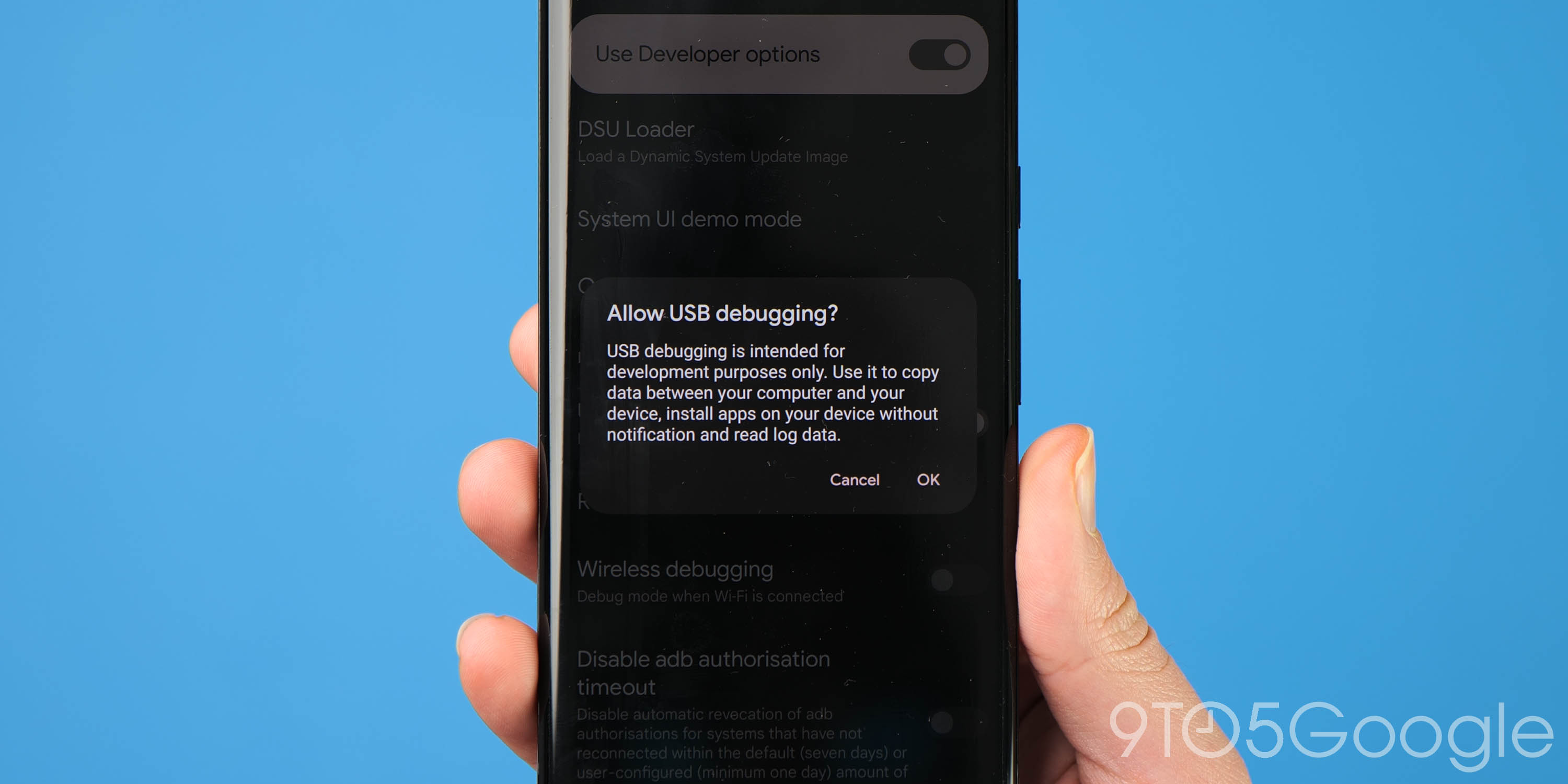
En primer lugar, asegúrese de tener habilitadas las Opciones de desarrollador en su Píxel. Puedes hacerlo dirigiéndote a la configuración de tu dispositivo > Acerca del teléfono, ahora toca «Número de compilación» hasta que un mensaje confirme que tienes habilitadas las opciones de desarrollador.
Ahora debe dirigirse a Configuración > Sistema > Opciones avanzadas > para desarrolladores (es posible que deba expandir un menú oculto para esto). Desplácese hacia abajo hasta la sección» Depuración «y toque la opción» Permitir depuración USB». También vale la pena señalar que si desea volver a bajar de categoría en cualquier momento, es posible que desee habilitar el «desbloqueo OEM», pero es importante tener en cuenta que aún puede cargar las actualizaciones de OTA en su píxel sin que esta opción esté habilitada.
Descargue el último archivo OTA para su dispositivo
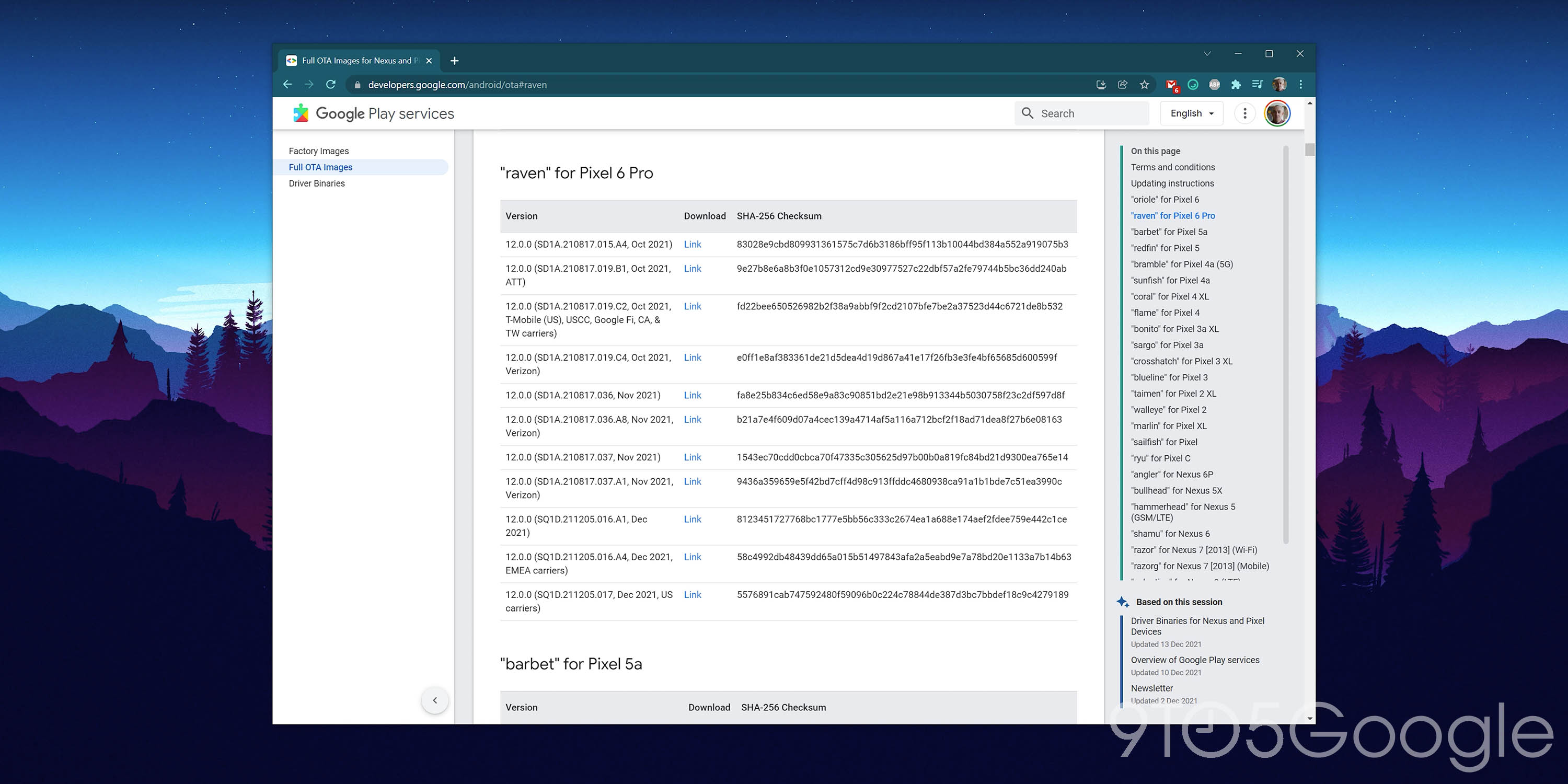
Antes de intentar cargar un archivo OTA a tu Píxel de Google, necesitarás algunas cosas. En primer lugar, necesitamos la última actualización de OTA disponible para su dispositivo de Píxeles específico. Google aloja todas las compilaciones oficiales para cada píxel en el sitio dedicado para desarrolladores.
Es importante elegir el archivo OTA correcto para su dispositivo, ya que este método fallará si intenta instalar la compilación incorrecta para su dispositivo. Puedes encontrar archivos OTA con fechas y compilaciones específicas del operador para cada píxel lanzado aquí mismo para cada dispositivo (con nombres en código) a continuación:
Si existen compilaciones regionales para tu dispositivo, es importante cargar la OTA correcta para tu Píxel de Google específico. Al hacerlo, garantiza que tenga acceso a todas las funciones disponibles en su mercado global. Sin embargo, puede restaurar si experimenta problemas.
Arranque su Píxel en modo de recuperación

Para iniciar el proceso, deberá arrancar su píxel en modo de recuperación. Este modo simplemente permite que el proceso de carga lateral tenga lugar. Para acceder al modo de recuperación, apaga completamente el teléfono. A continuación, mantenga pulsado el botón de encendido y el botón de bajar volumen al mismo tiempo hasta llegar a la página del Cargador de arranque.
Con los botones de volumen físico para navegar, desplácese hacia abajo hasta el modo de recuperación. Para seleccionar esta opción, simplemente haga clic en el botón de encendido. Alternativamente, si tiene su teléfono inteligente conectado a través de USB-C a un ordenador, puede usar el comando de recuperación de reinicio:
Ventanas:
adb reboot bootloaderMac:
./adb reboot bootloader
Deberías ver a un androide más pequeño acostado con un signo de exclamación sobre él. Cuando se muestre esta pantalla, presione el botón de encendido y el botón Subir volumen durante aproximadamente un segundo para ingresar completamente al modo de recuperación. Al soltar el botón Subir volumen, pasará directamente al modo de recuperación.
Vaya a carga lateral de ADB
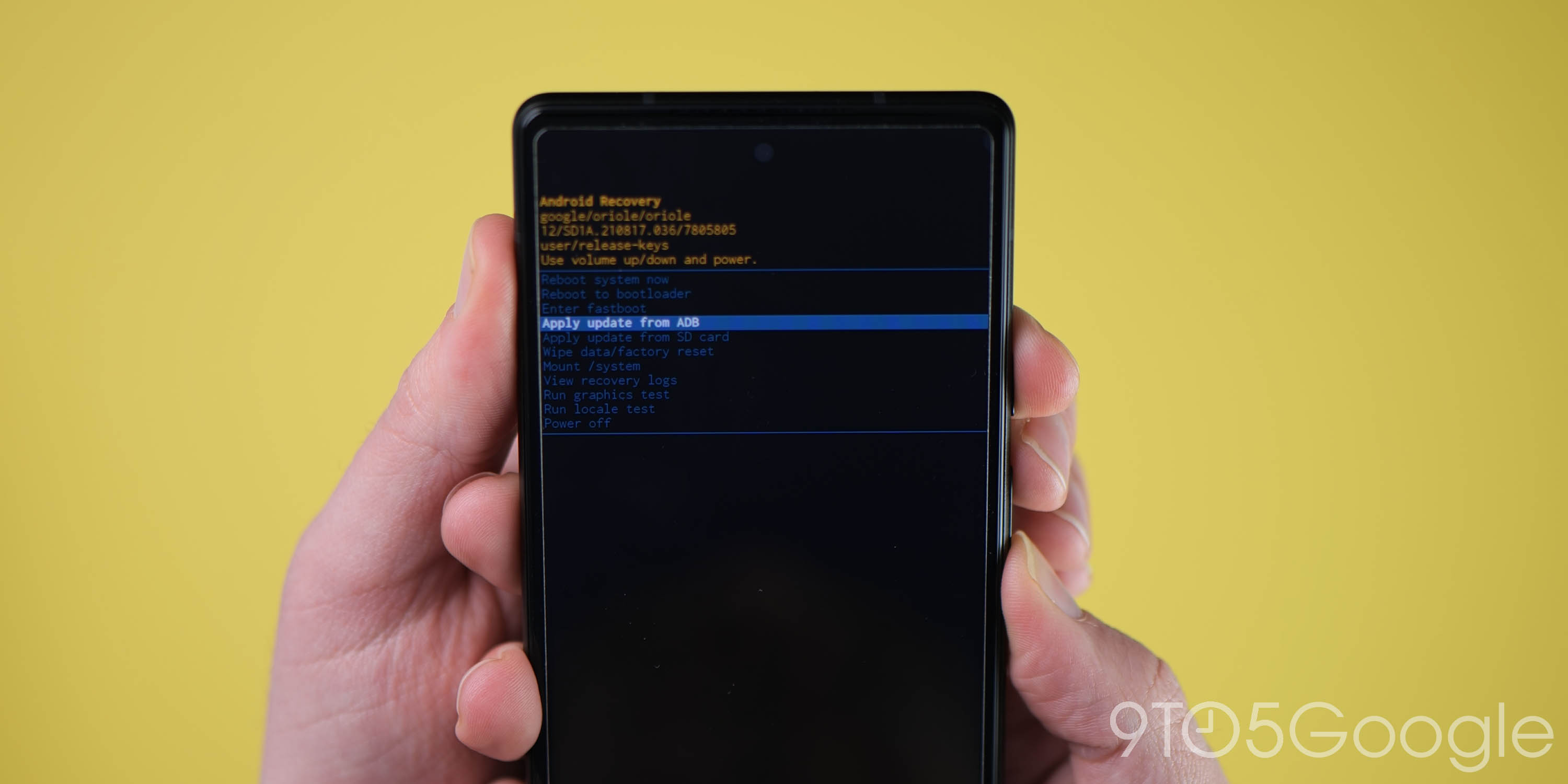
Utilizando los botones de volumen de nuevo, desplácese hacia abajo hasta «Aplicar actualización desde ADB» y seleccione esta opción con el botón de encendido. Esto lanzará una pantalla en su mayoría en blanco con texto cerca de la parte inferior que le indicará cómo cargar una OTA.
Conecte su teléfono inteligente a una computadora con herramientas ADB instaladas
Siempre que haya seguido los primeros pasos para instalar herramientas ADB en su computadora y las haya colocado en una carpeta o unidad de fácil acceso, puede conectar su teléfono inteligente a su computadora si aún no lo ha hecho. Deberá abrir un símbolo del sistema o una ventana de terminal dentro del directorio o carpeta donde ha guardado el archivo platform-tools.
Un método rápido es localizar la carpeta correcta y escribir » cmd «en la barra de direcciones de Windows, o hacer clic con mayúscula y pulsar»Abrir ventana de PowerShell aquí». PowerShell es efectivamente lo mismo que el símbolo del sistema, así que no se preocupe demasiado, ya que funciona igual, pero necesitará usar los comandos específicos de Mac aquí.
Si está utilizando un Mac y ha colocado la carpeta platform-tools en su escritorio, escriba:»./ cd desktop «presiona Enter y luego»./ cd platform-tools».
Para comprobar si su Píxel está reconocido y conectado, simplemente ingrese:
Ventanas:
adb devicesMac / Powershell:
./adb device
Siempre que haya conectado su teléfono inteligente correctamente, aparecerá un número de serie aleatorio con otros detalles para confirmar que se ha conectado de forma segura. Es posible que vea un mensaje en la pantalla de píxeles para «Permitir la depuración USB». Si está utilizando un PC de confianza, active la opción «Permitir siempre desde este equipo» para obtener actualizaciones futuras sin problemas.
Ingrese el comando de carga lateral
Mientras todo esté en su lugar, ahora puede cargar el archivo OTA. En Windows, asegúrese de que el símbolo del sistema esté dirigido a la carpeta herramientas de ADB y escriba:
Windows:
adb sideloadMac / Powershell:
./adb sideload
A continuación, deberá insertar el nombre de archivo del original .carpeta zip que descargaste de Google y pulsa enter para iniciar el proceso de carga lateral de OTA en tu Píxel. Si todo funciona correctamente, debería ver un cuadro de diálogo en su computadora y teléfono que muestre el proceso de carga lateral y el proceso de instalación. Esto puede llevar un tiempo y, en algunos casos raros, el proceso puede fallar. Si lo hace, simplemente inicie el proceso de nuevo, ya que puede tomar varios intentos por razones que todavía no entendemos completamente.
Reinicie su teléfono
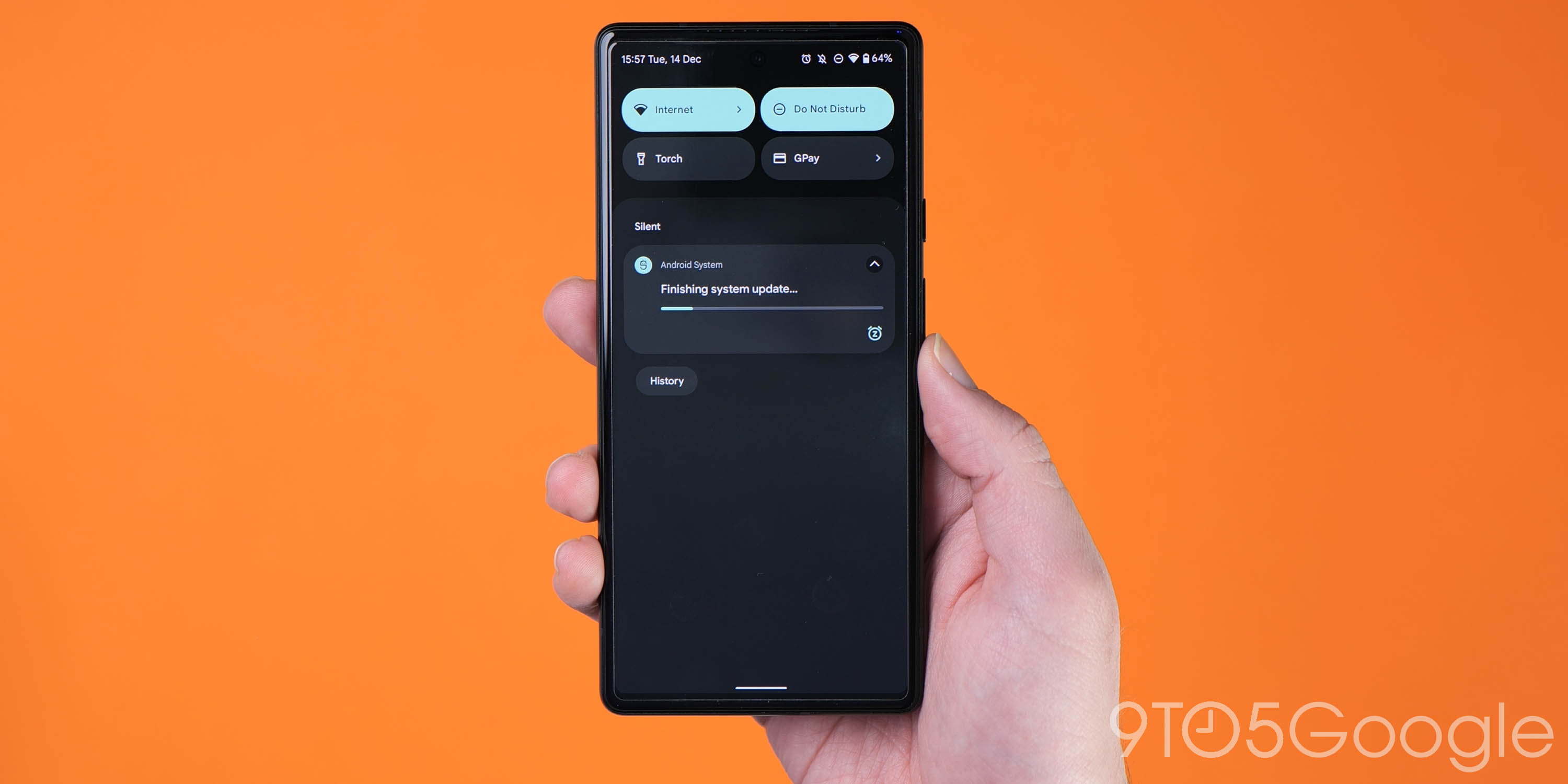
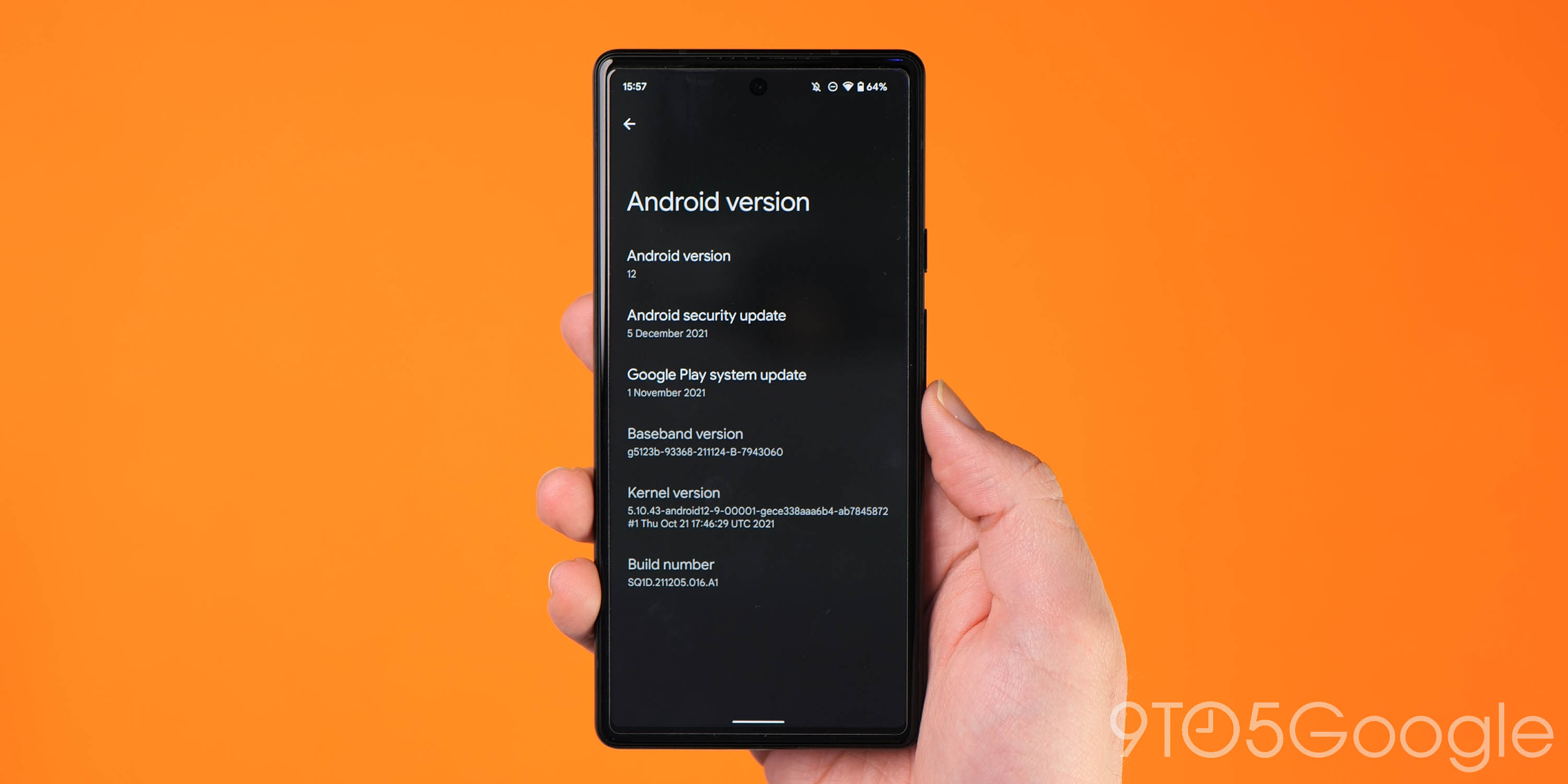
Una vez que la OTA haya terminado de instalarse, volverá al modo de recuperación. El último paso para saltar a la nueva actualización es seleccionar la opción Reiniciar ahora con el botón de encendido. Una vez que el teléfono se haya reiniciado, debería actualizarse de forma segura con la última OTA.
Una forma sencilla de comprobar si ha seguido todos estos pasos correctamente y cargar el archivo OTA es dirigirse a Configuración > Acerca del teléfono > Versión de Android. Esto debe estar en el parche exacto que ha cargado, lo que indica que ha logrado completar el proceso con éxito.
Nota: Este proceso no borrará el dispositivo, pero es una buena práctica hacer copias de seguridad de cualquier dato irremplazable en caso de que algo salga mal.
Si tiene alguna pregunta, asegúrese de dejarlas en la sección de comentarios a continuación.
FTC: Utilizamos enlaces de afiliados automáticos que generan ingresos. Mas.

Echa un vistazo 9to5Google en YouTube para más noticias:
